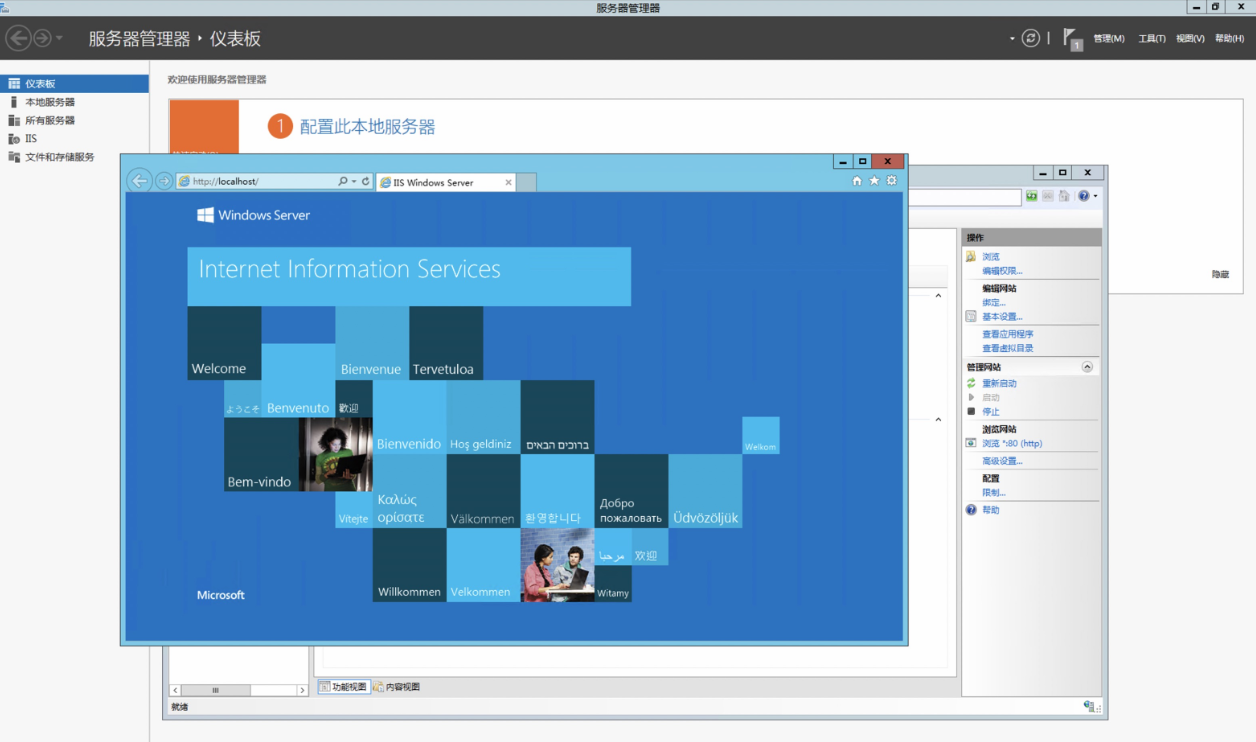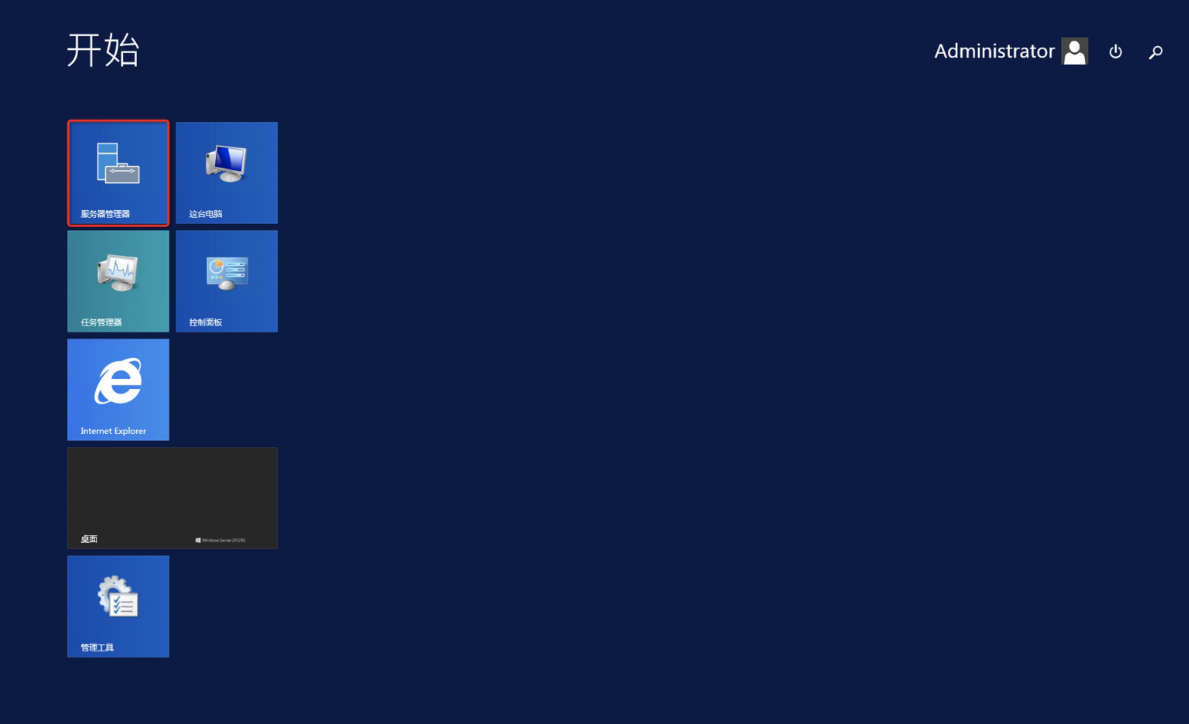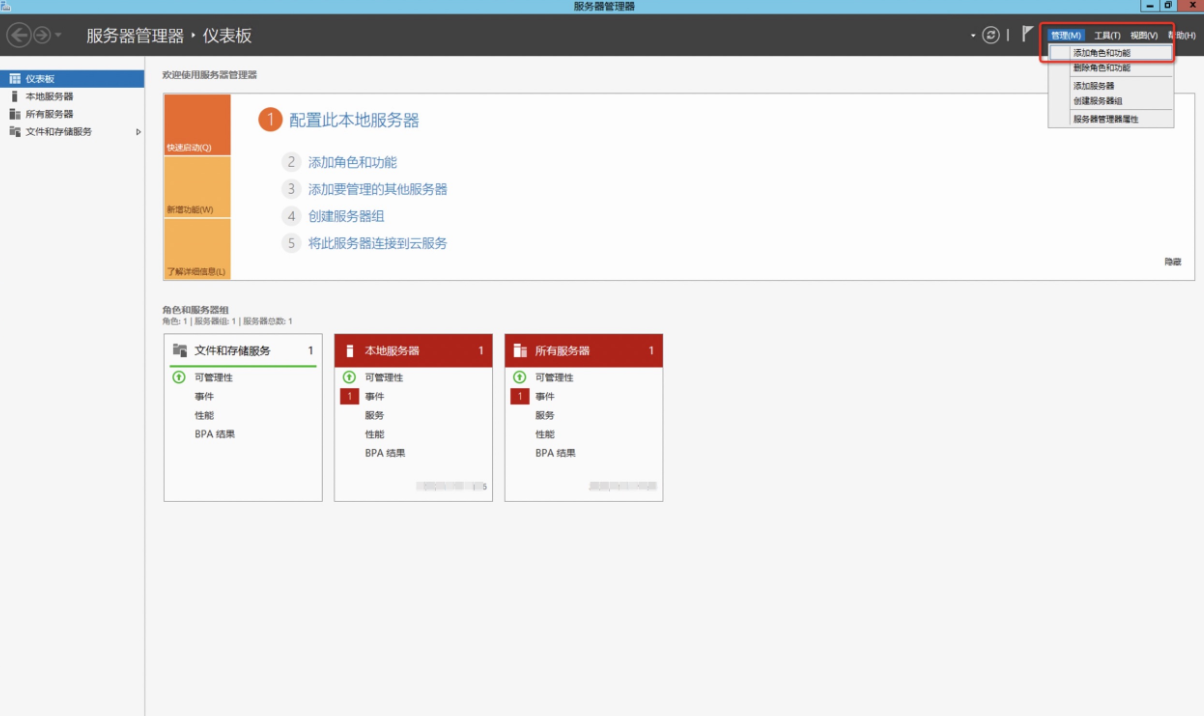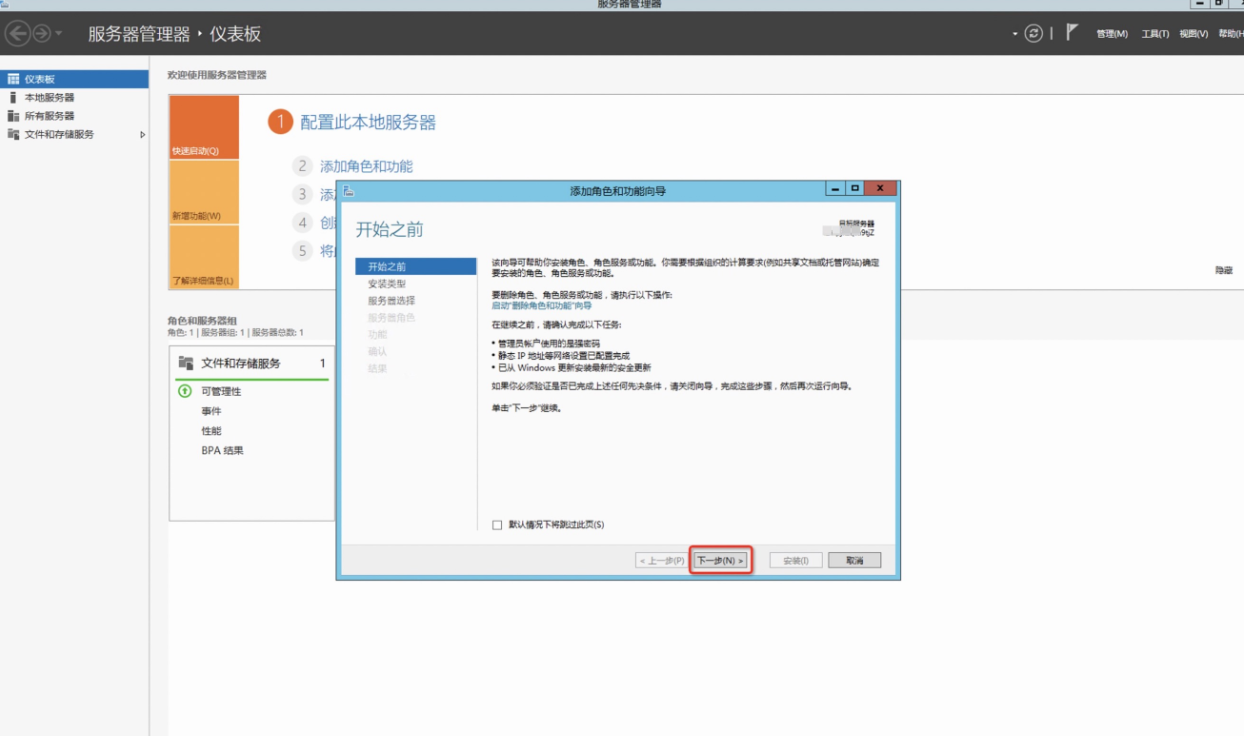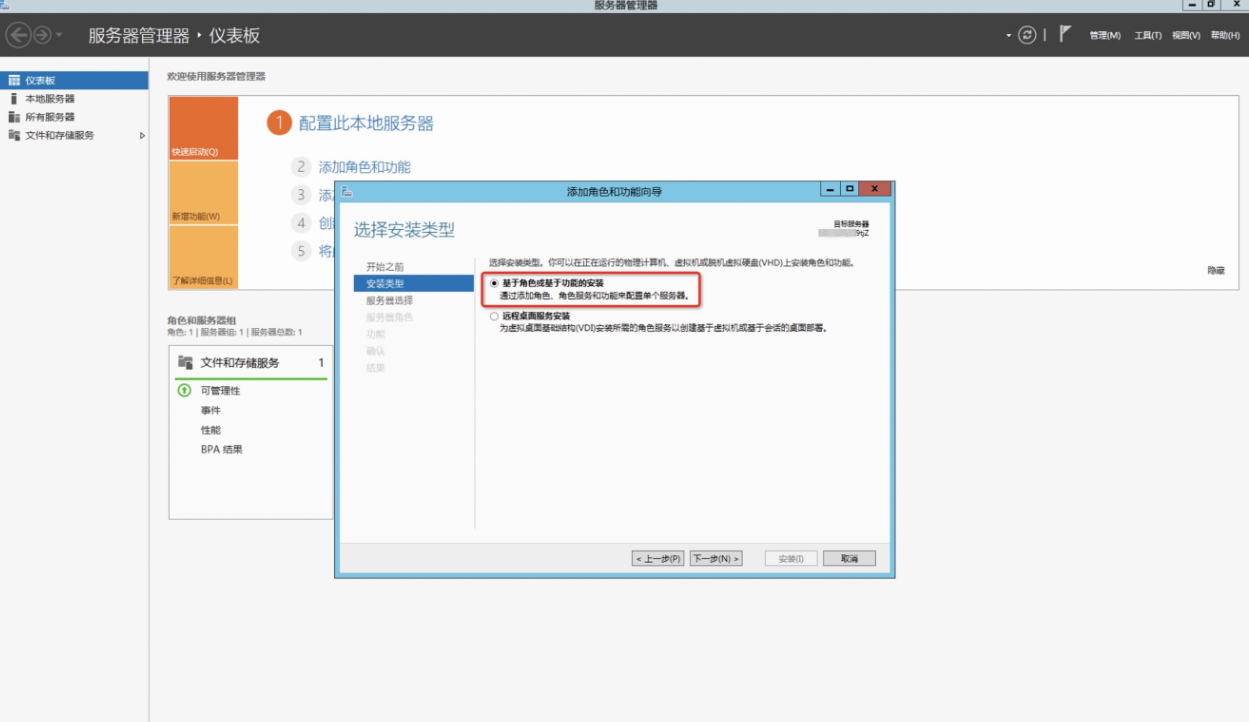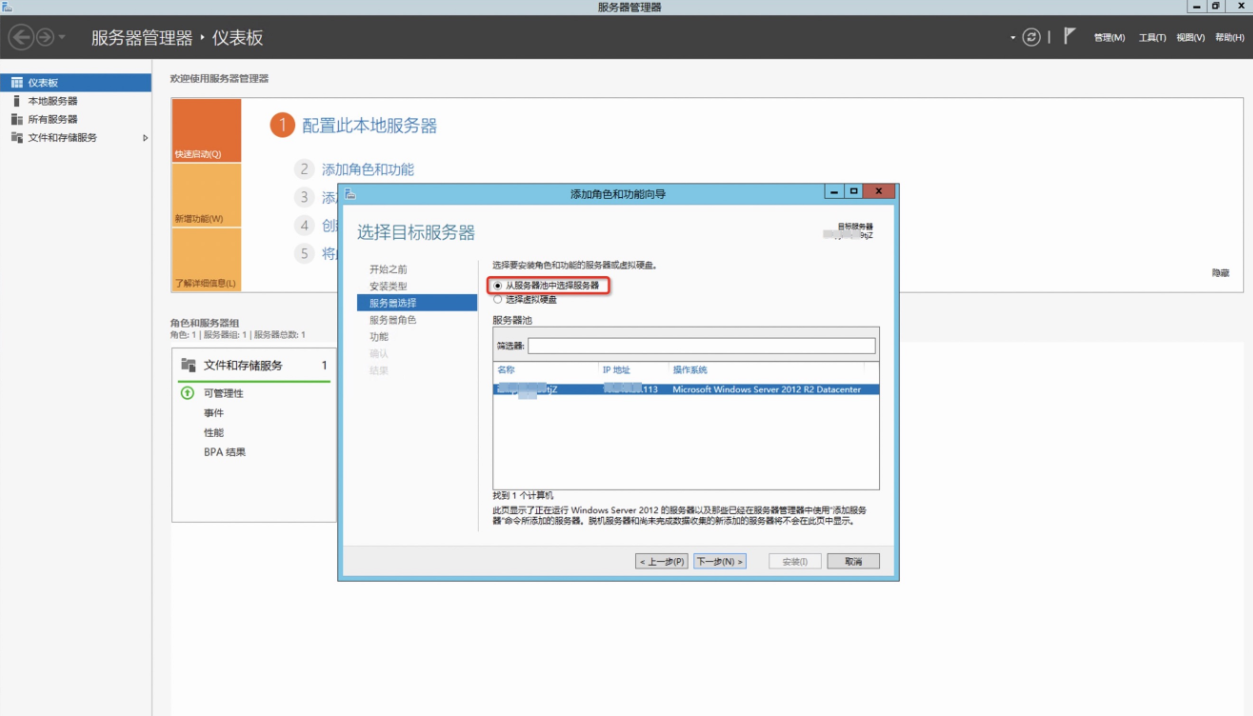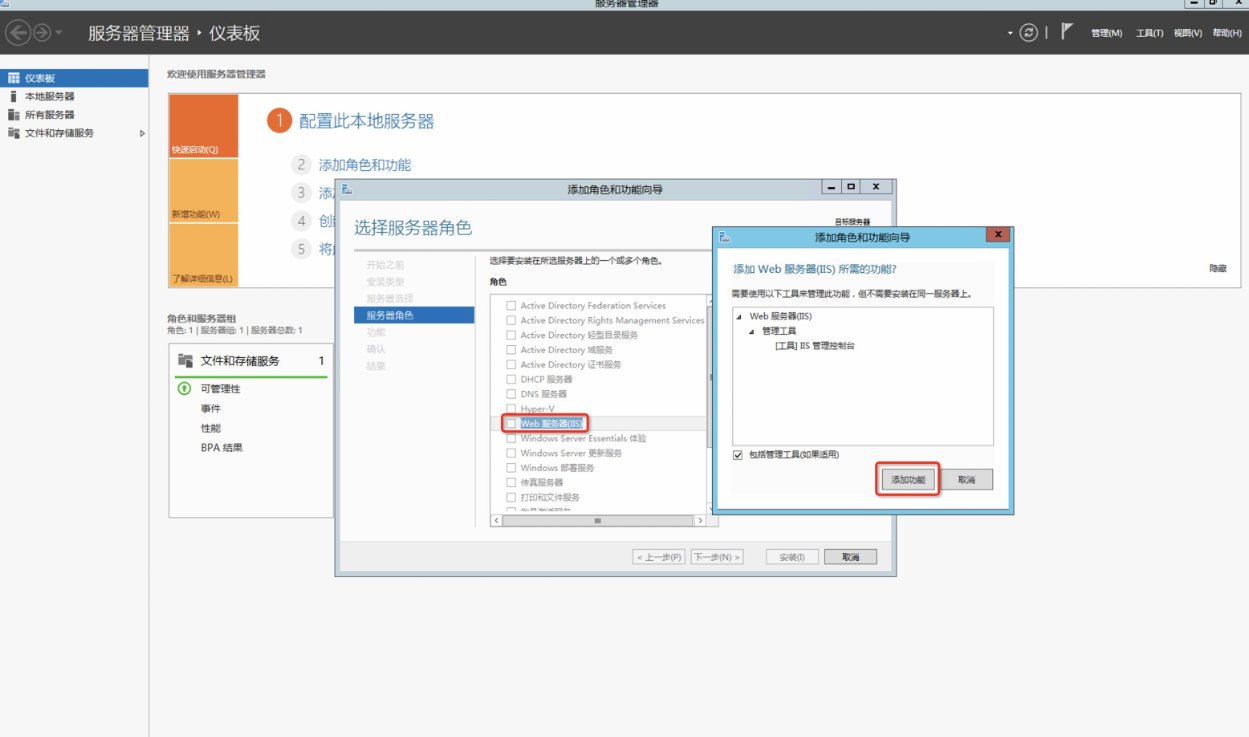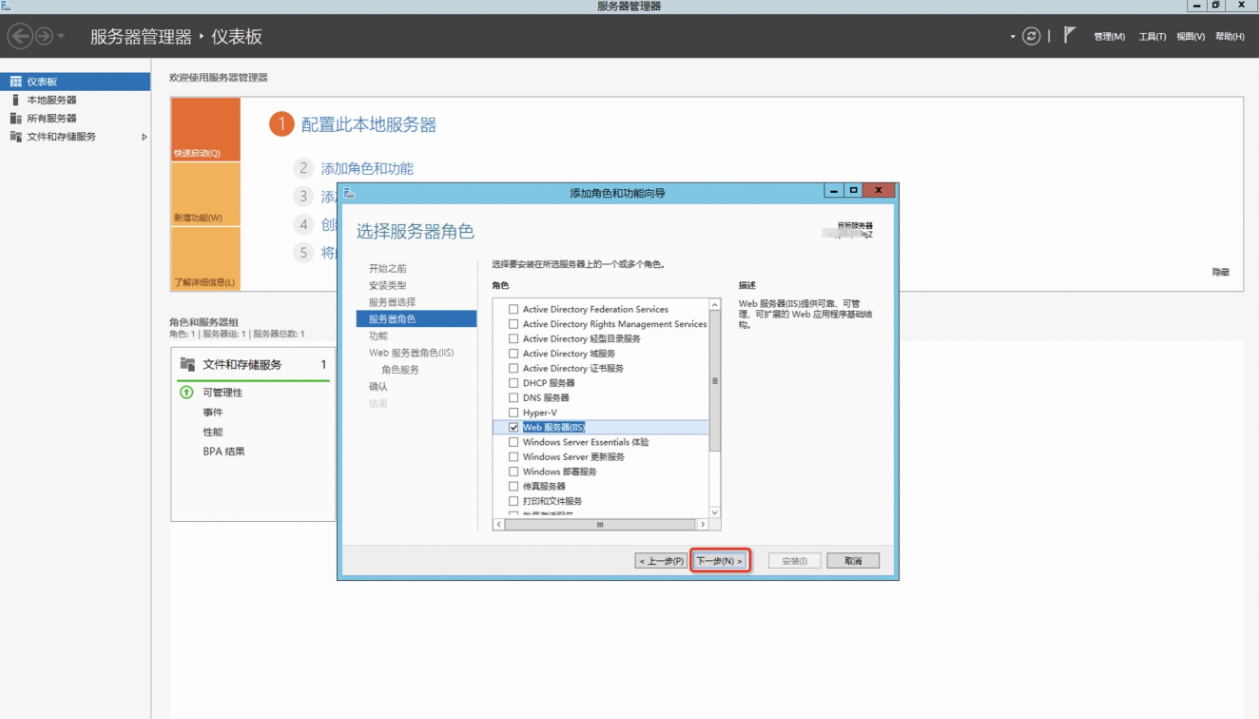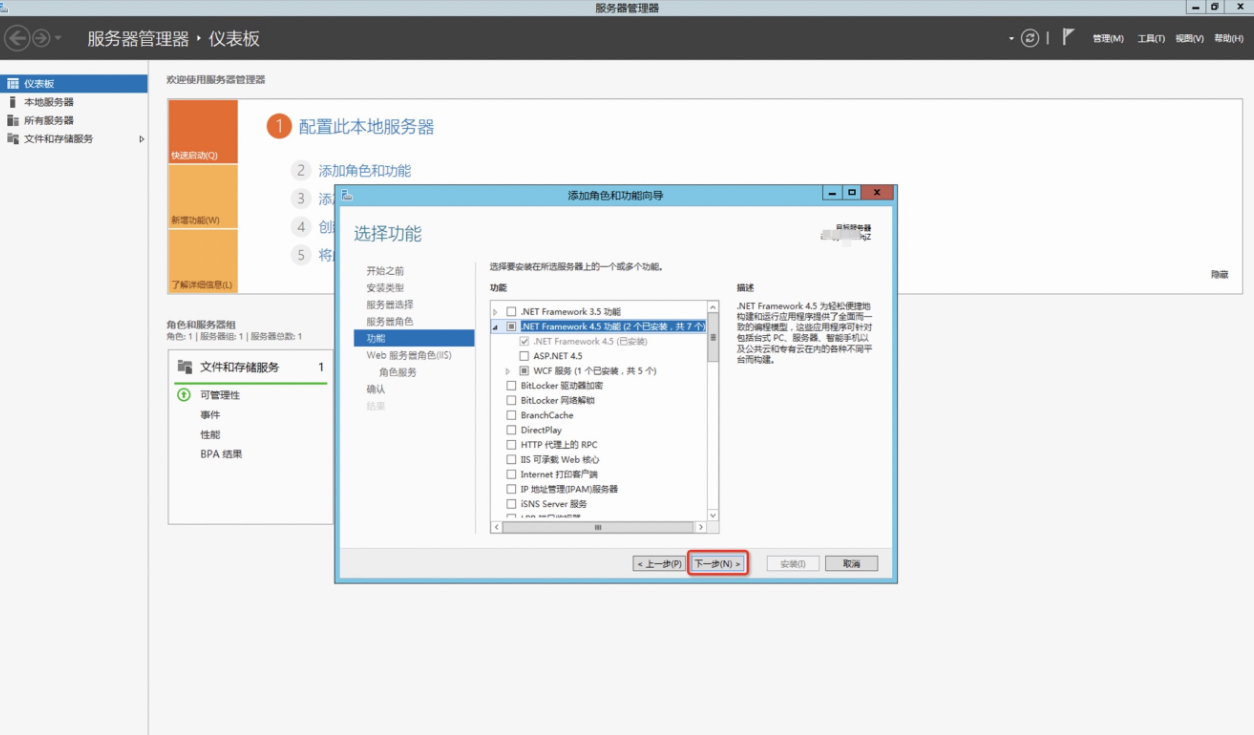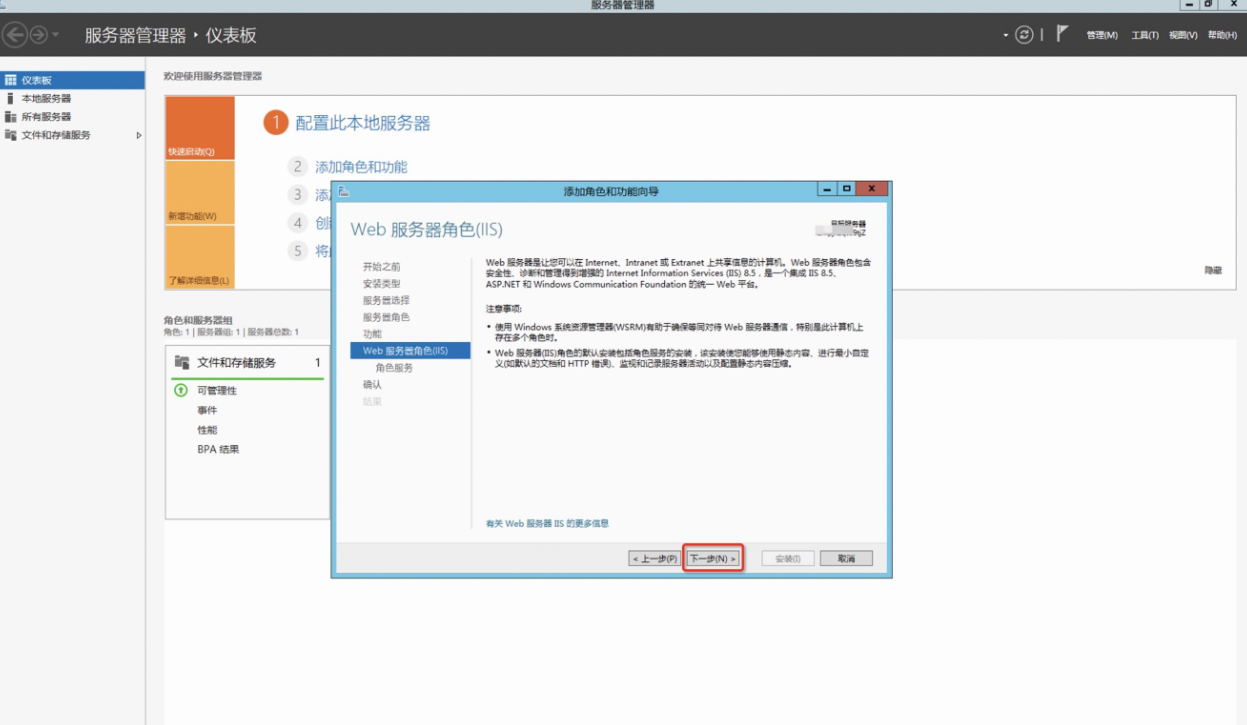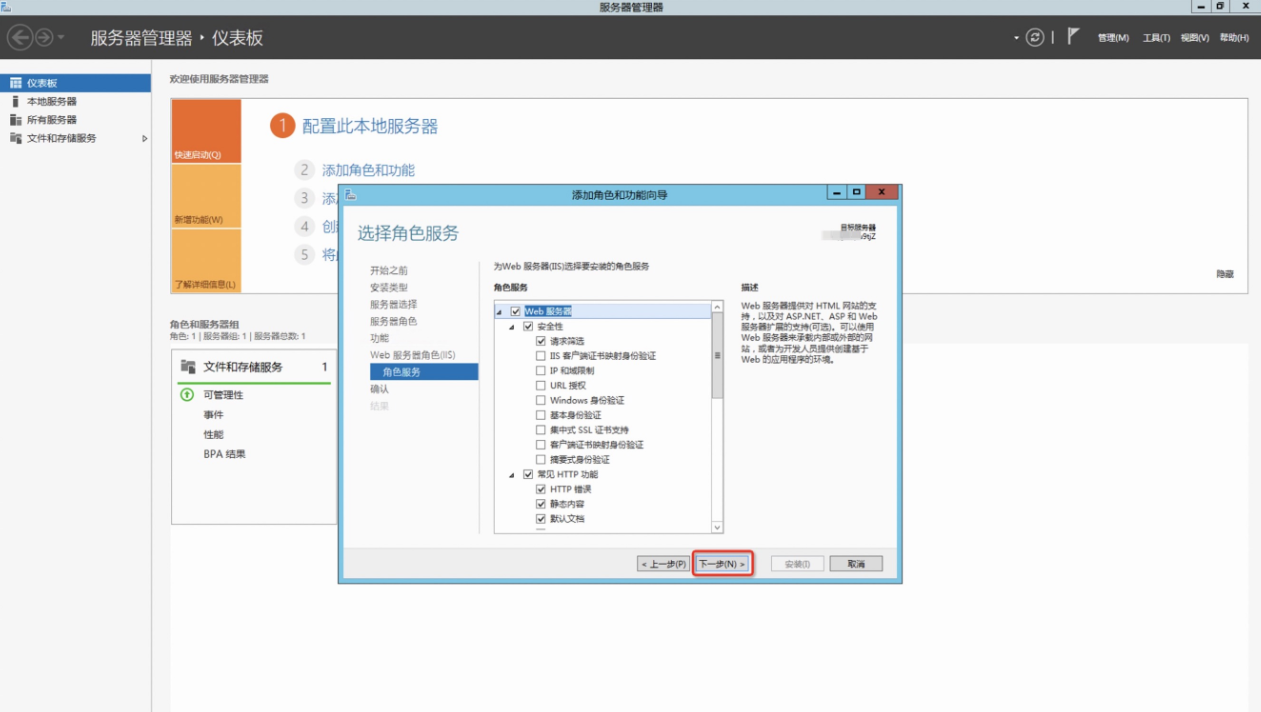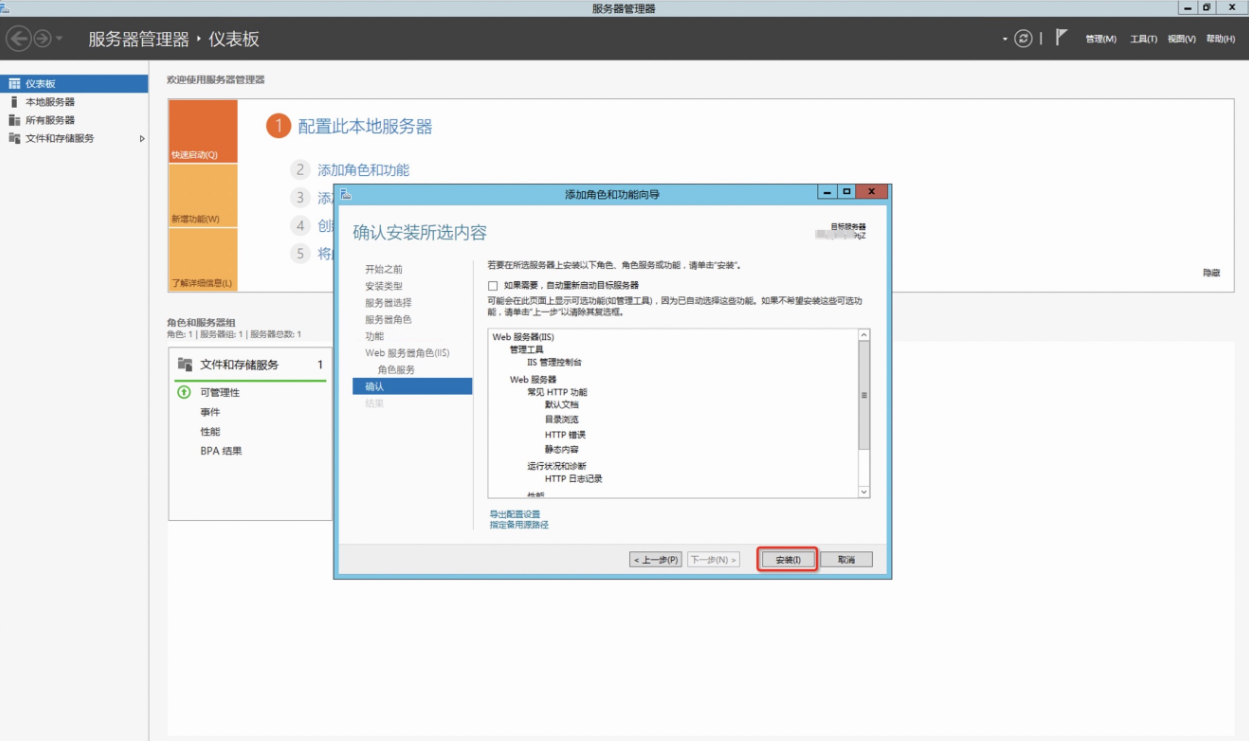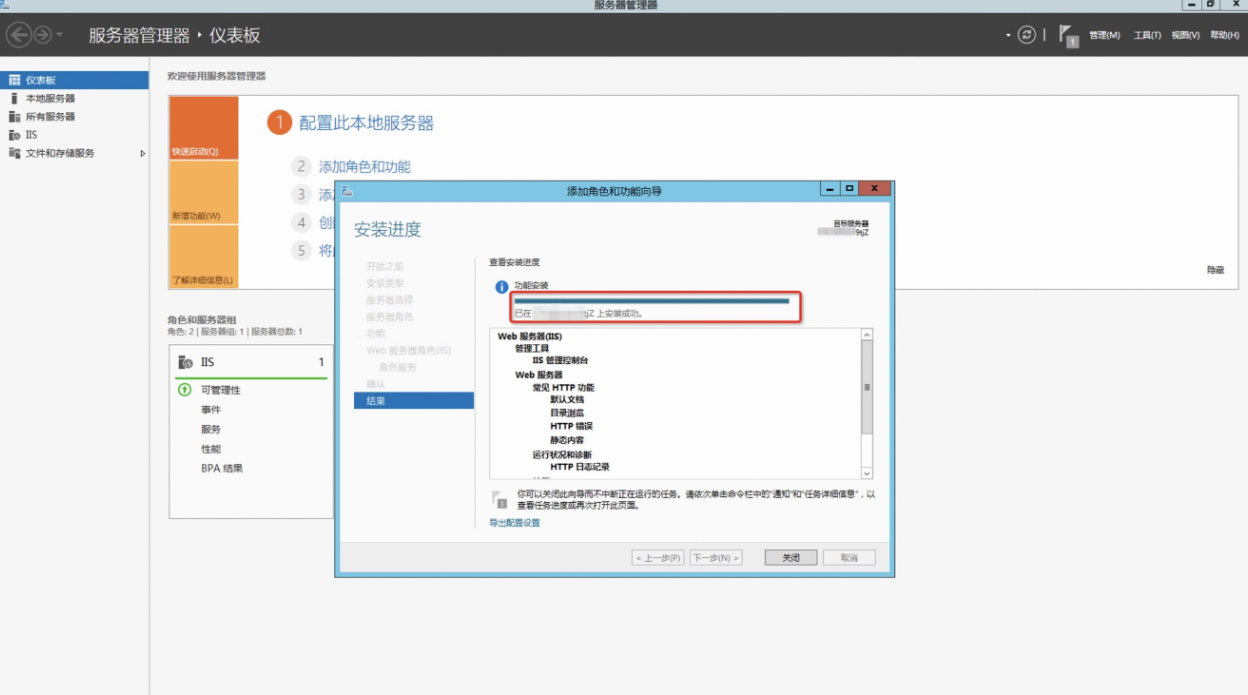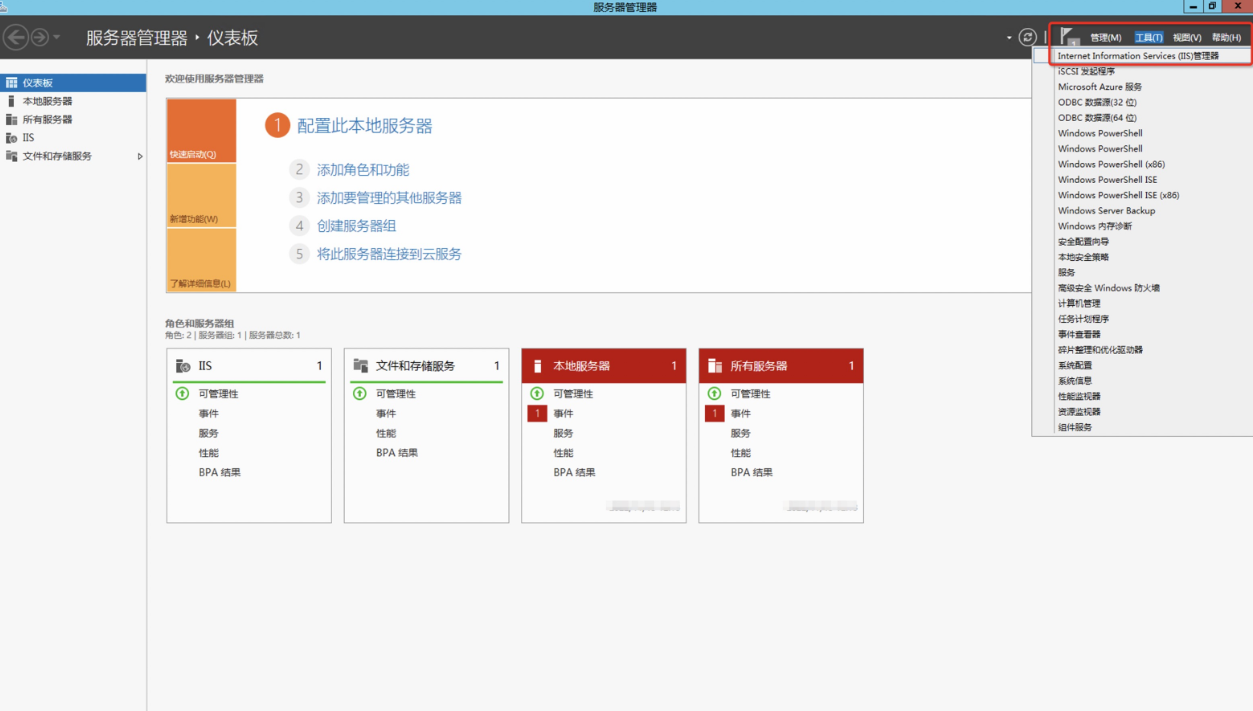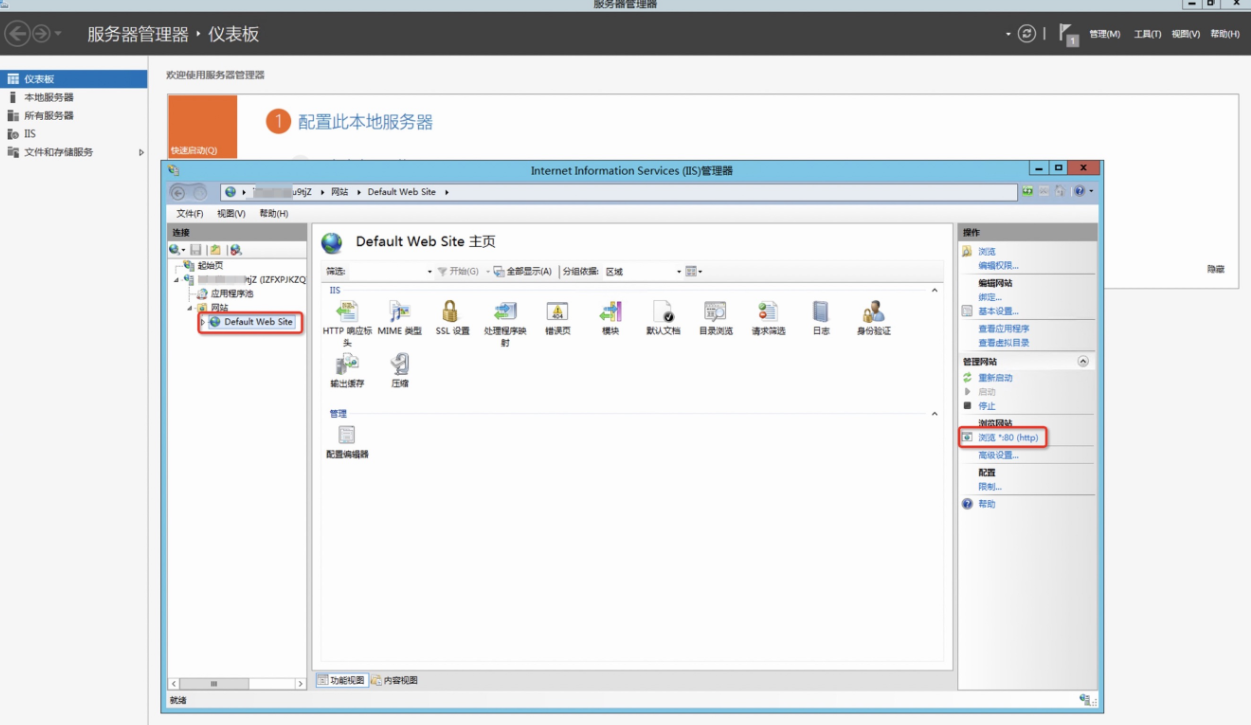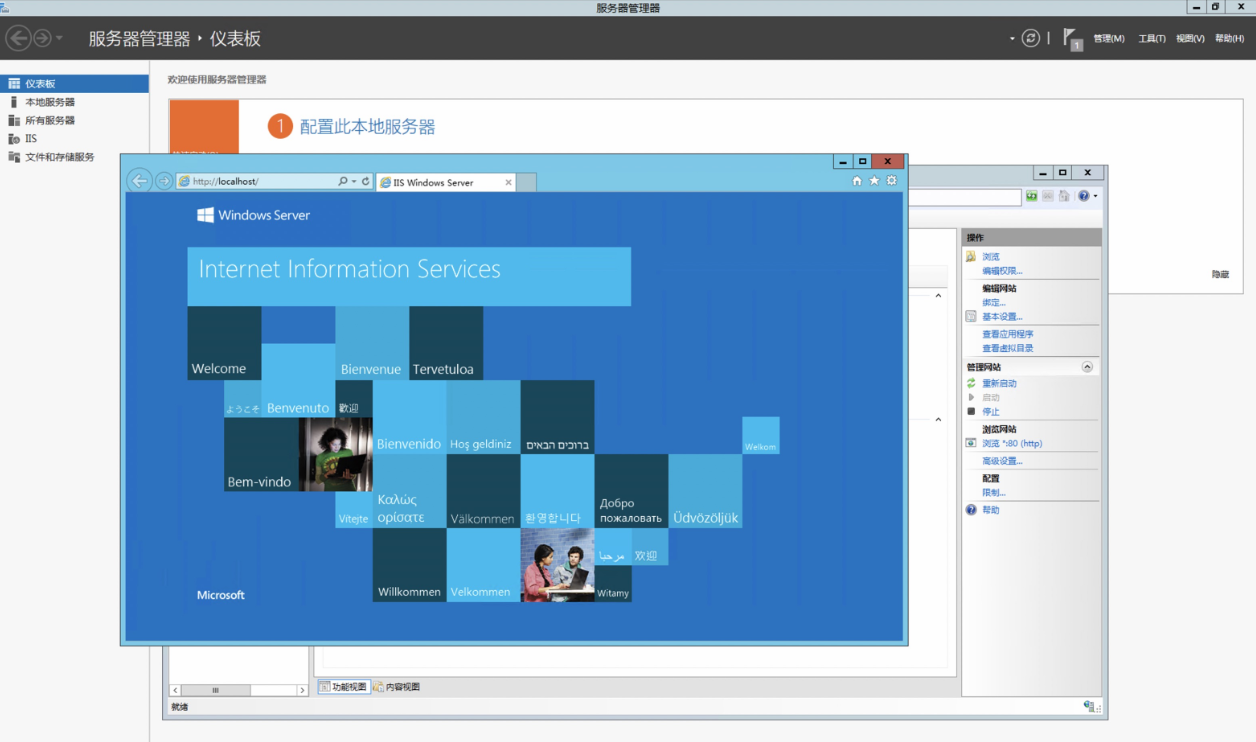Windows server 2012安裝iis
1.遠(yuǎn)程連接服務(wù)器,在“桌面” > “開始” > “服務(wù)器管理器”,打開“服務(wù)器管理器”。
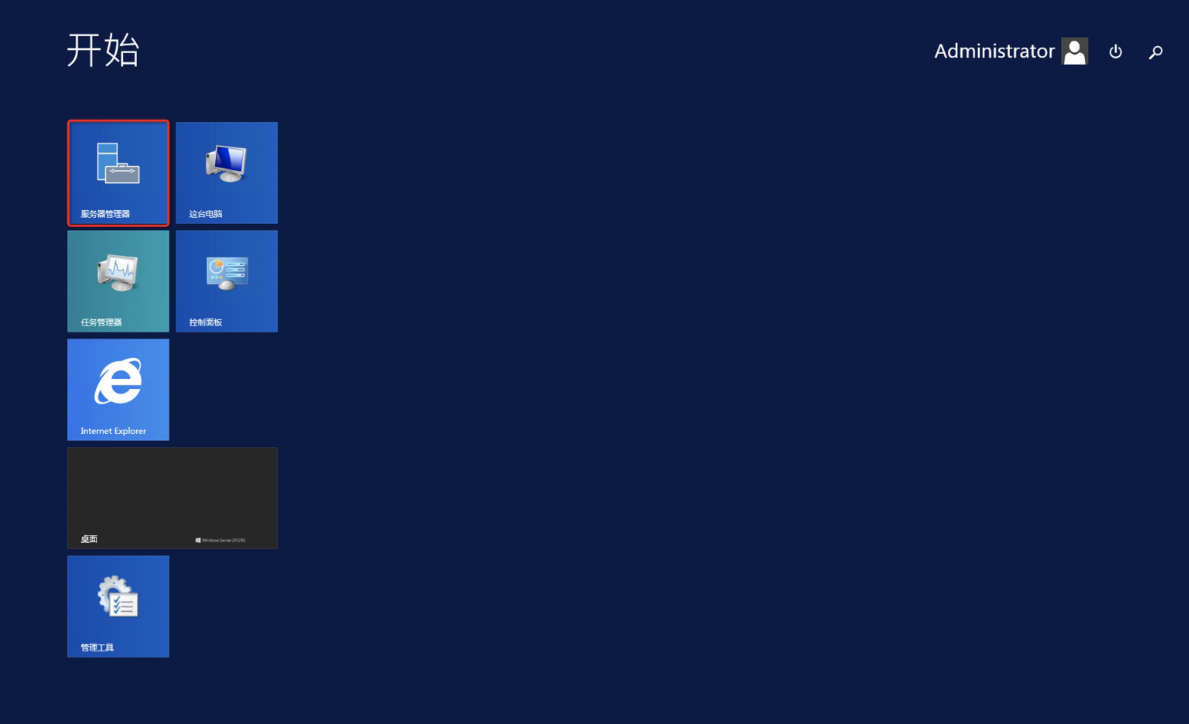
2.在“服務(wù)器管理器”中,點(diǎn)擊 “管理” > “添加角色和功能”。
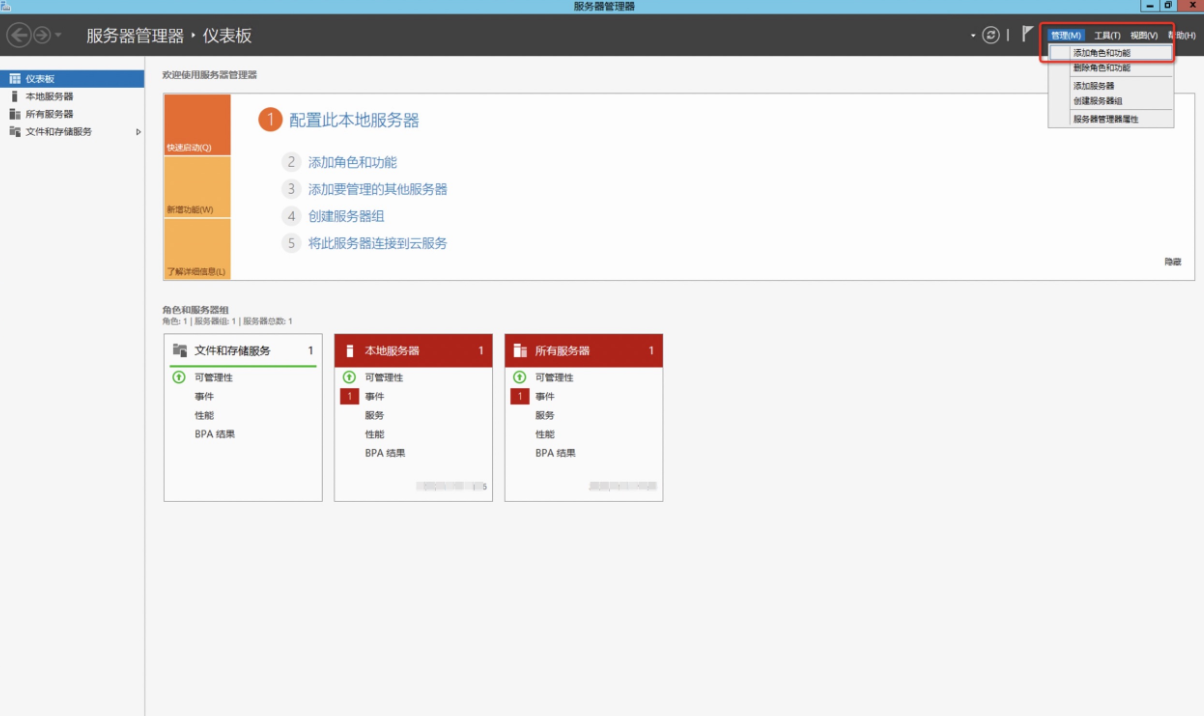
3. 在“開始之前”菜單中,點(diǎn)擊下一步。
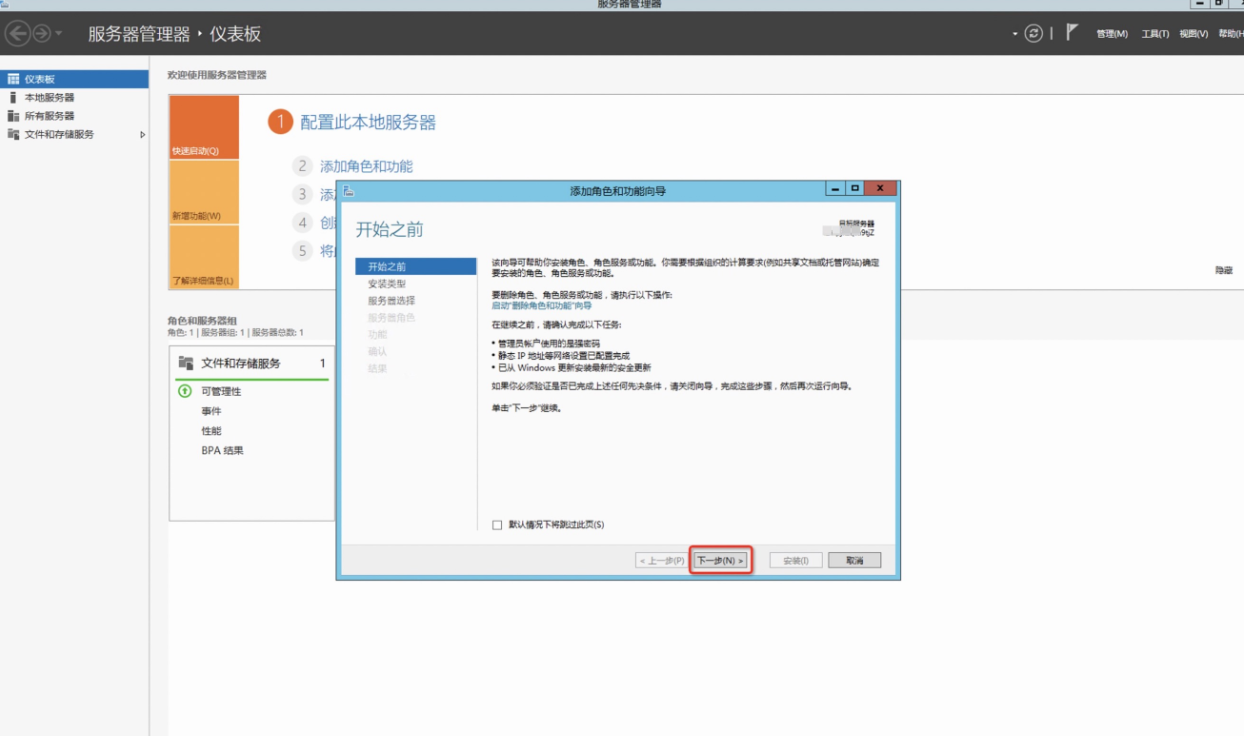
4.在“安裝類型”菜單中,選擇“基于角色或基于功能的安裝”,點(diǎn)擊下一步。
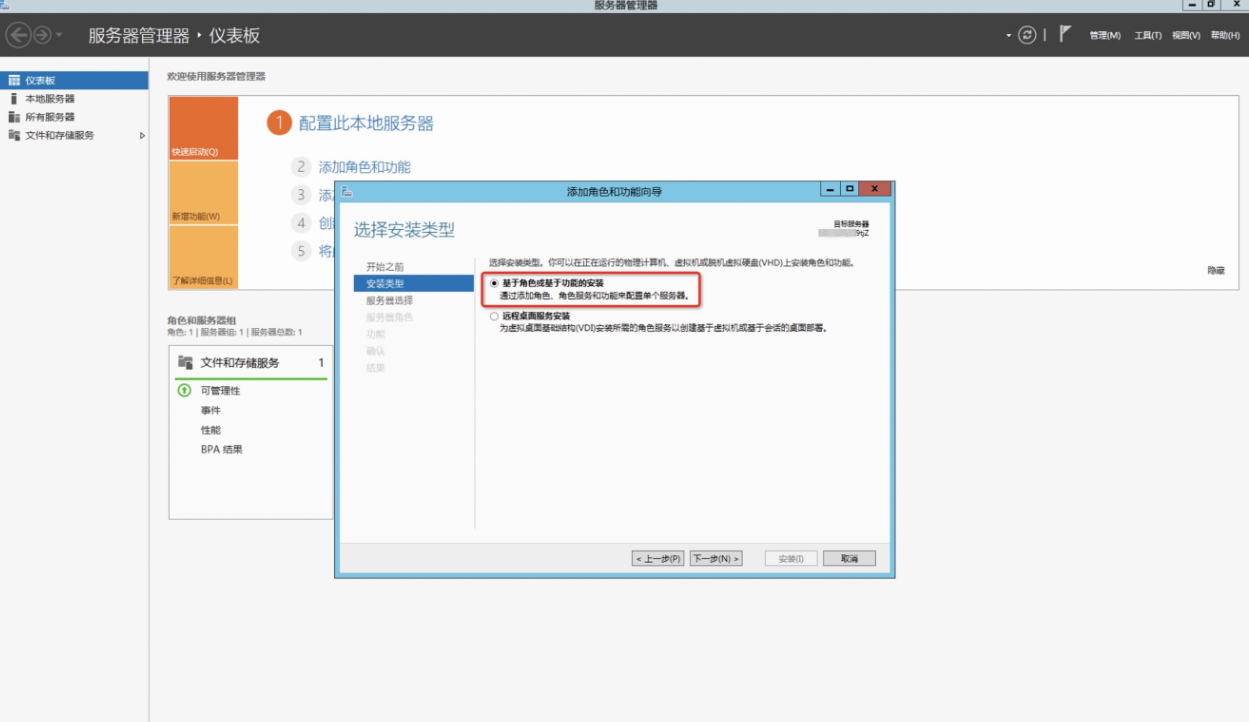
5.在“服務(wù)器選擇”菜單中,選擇“從服務(wù)器池中選擇服務(wù)器”,點(diǎn)擊下一步。
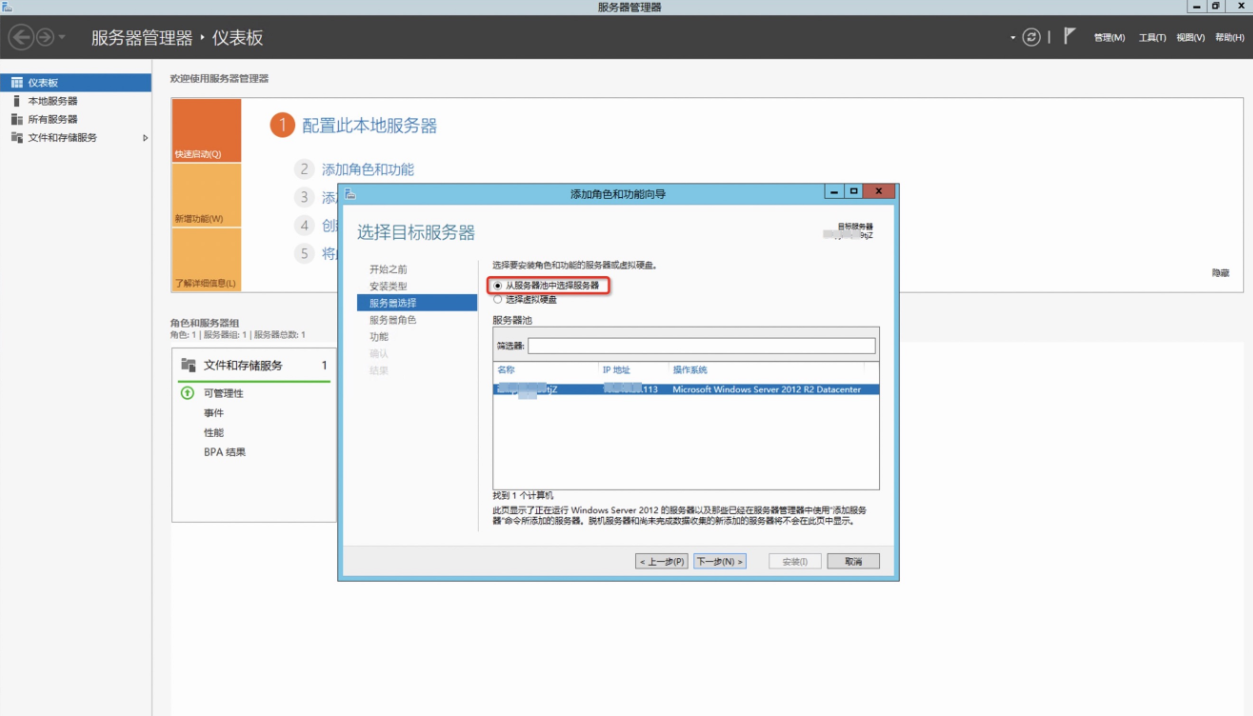
6. 在“服務(wù)器角色”菜單中,選中“Web服務(wù)器(IIS)”,在彈出的選項(xiàng)框中,點(diǎn)擊“添加功能”。
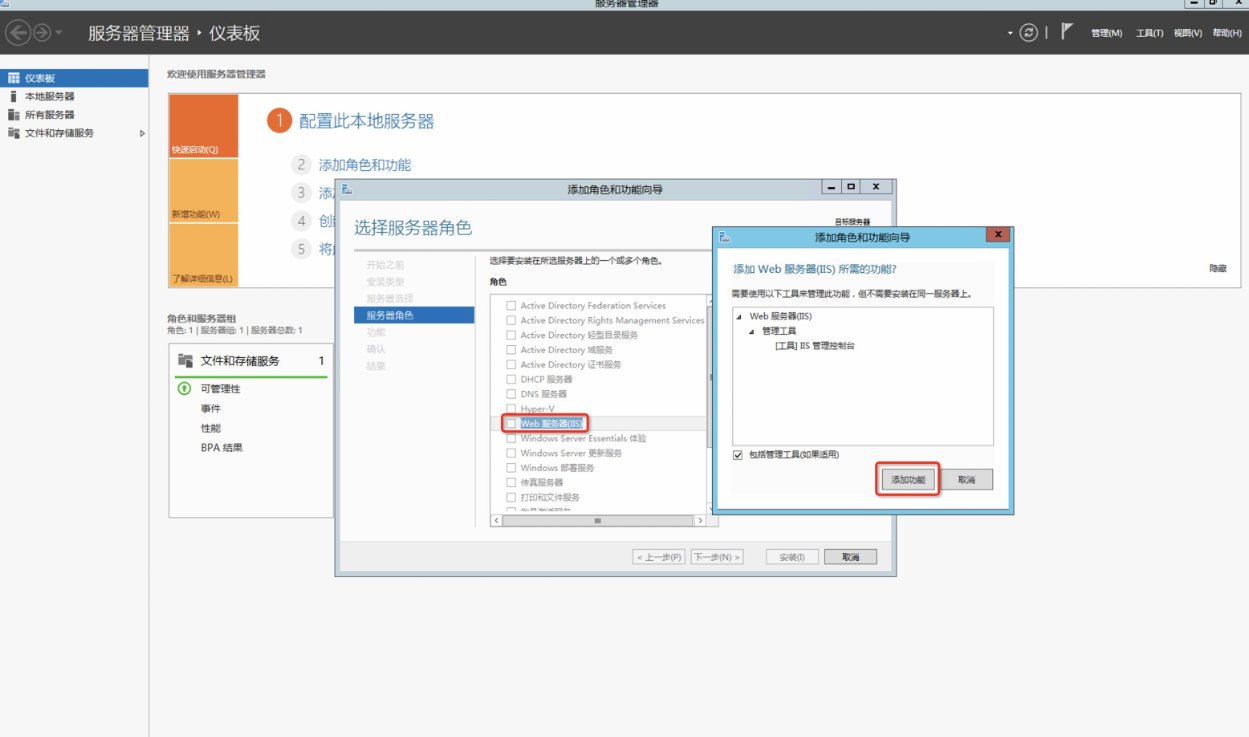
7.選中“Web服務(wù)器(IIS)”后,點(diǎn)擊下一步。
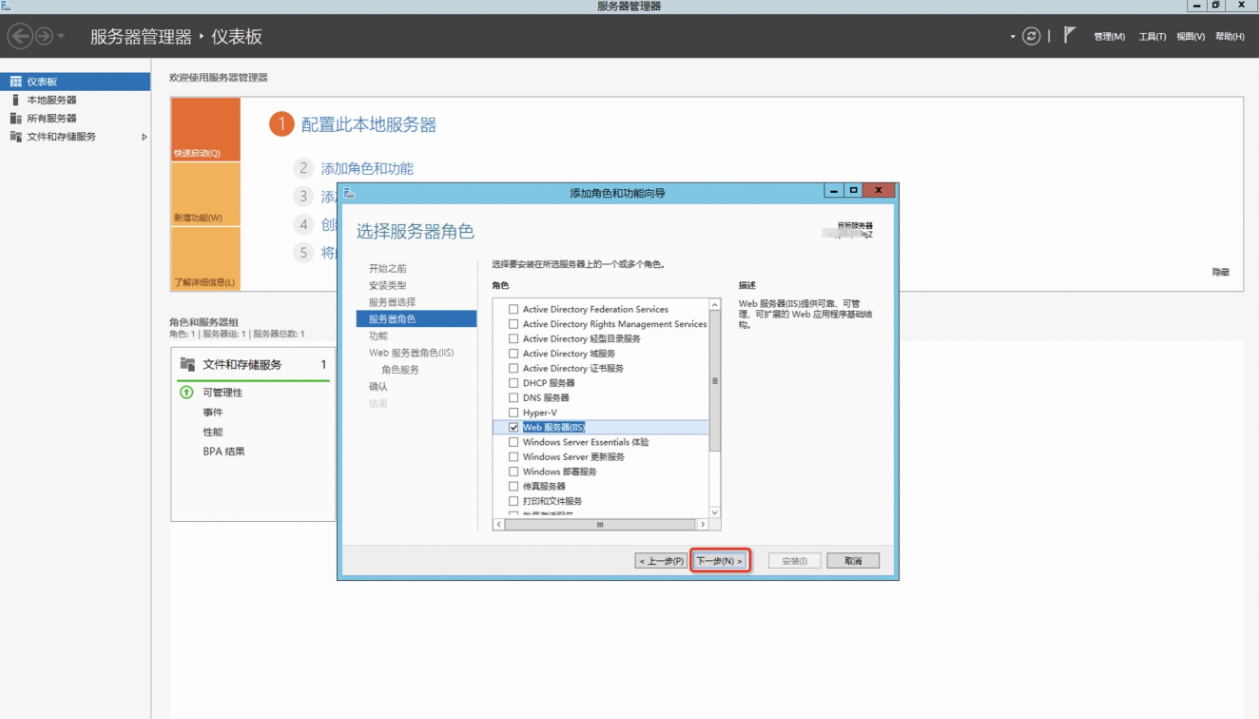
8.在“功能”菜單中,選擇需要安裝的組件,例如勾選安裝.NET版本,然后點(diǎn)擊下一步。
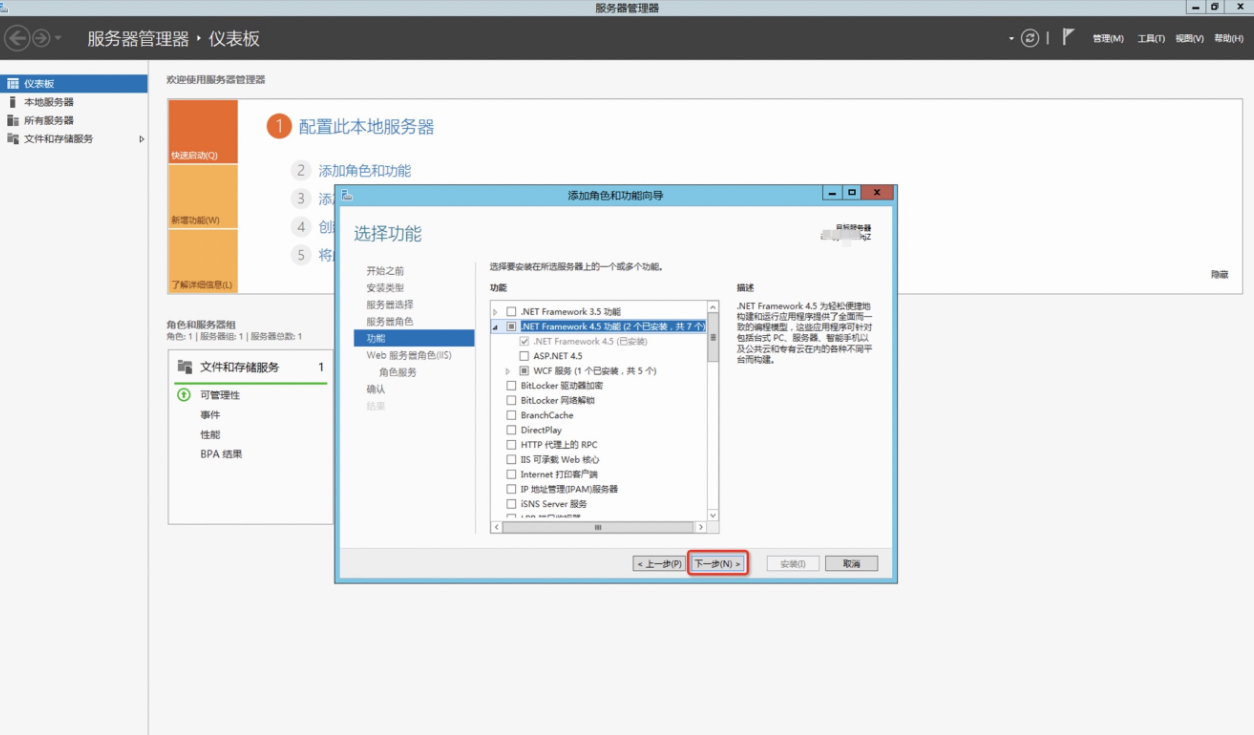
9.在“Web服務(wù)器角色(IIS)”菜單中,核實(shí)安裝的IIS版本為8.5,確認(rèn)沒問題點(diǎn)擊下一步。
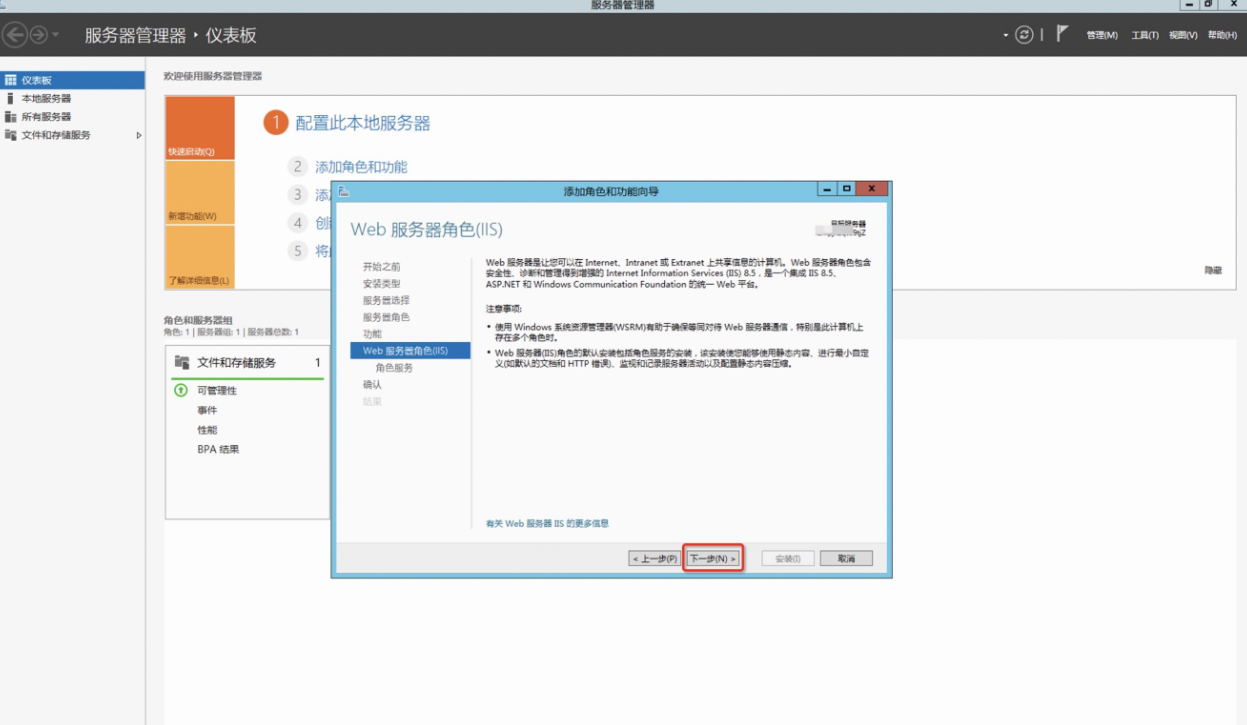
10.在“角色服務(wù)”菜單中,根據(jù)需要勾選對(duì)應(yīng)的IIS組件進(jìn)行安裝,或直接默認(rèn)選擇,點(diǎn)擊“下一步”即可。如后續(xù)需要安裝相關(guān)IIS組件可以重新按照此安裝步驟,再勾選安裝即可。
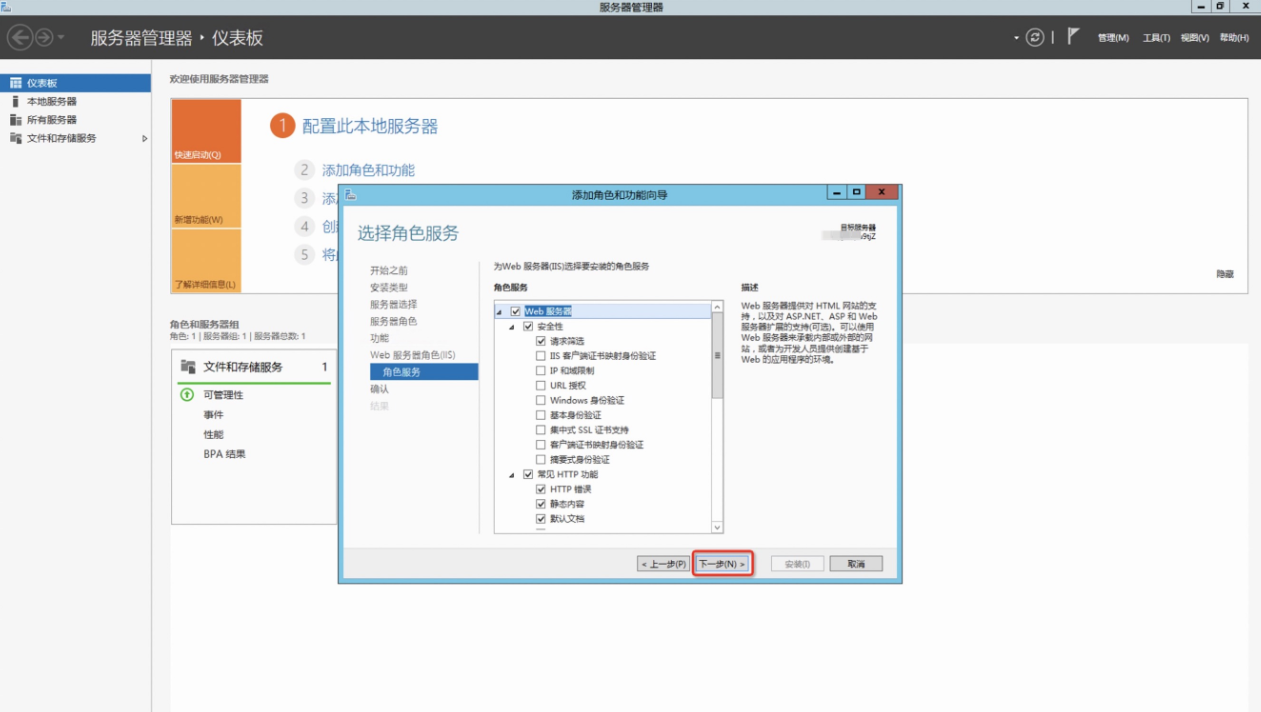
11.在“確認(rèn)”菜單中,點(diǎn)擊“安裝”,開始進(jìn)行安裝。
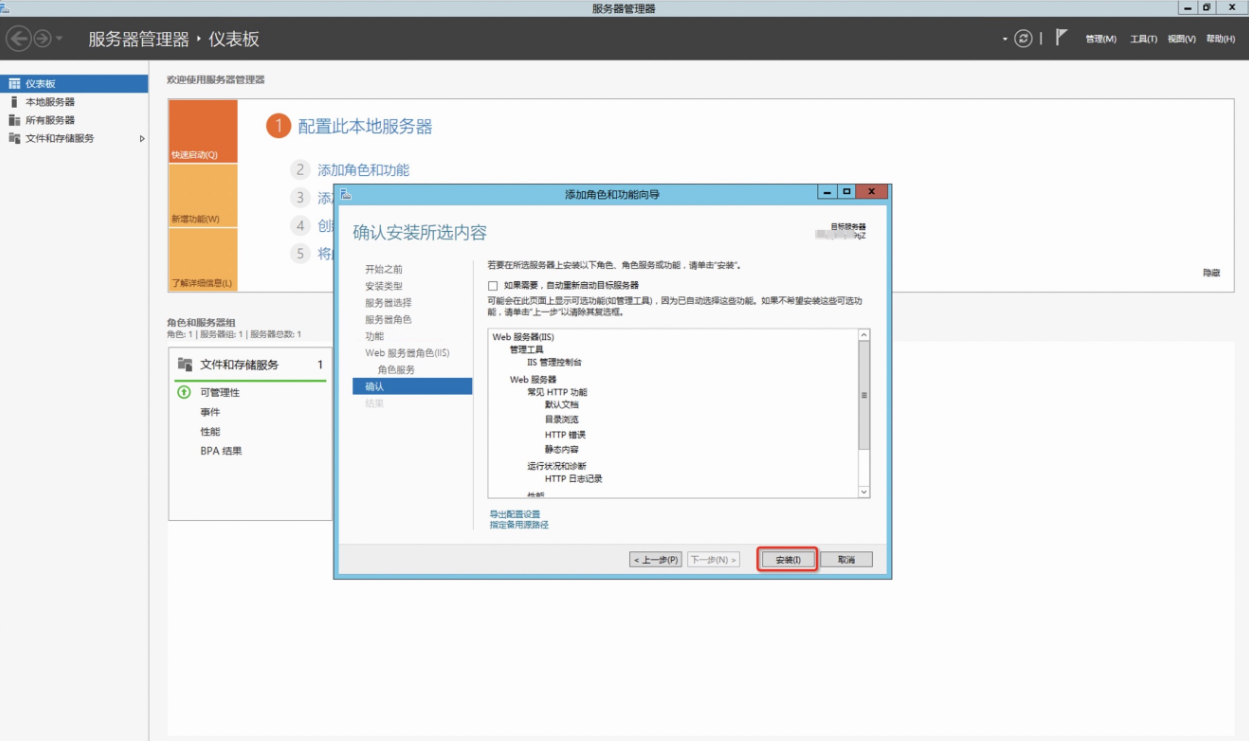
12.在“結(jié)果”菜單中,查看安裝結(jié)果,如顯示安裝成功且沒有異常提示,說明IIS已經(jīng)安裝完成然后關(guān)閉掉安裝窗口即可。
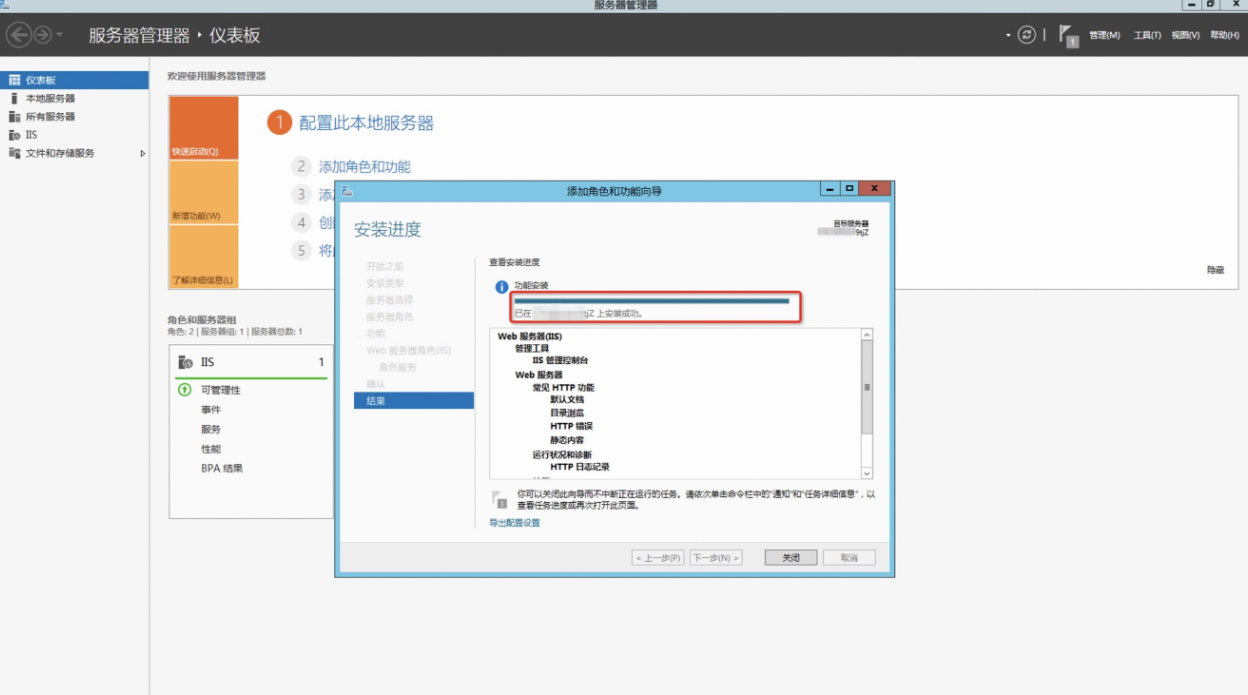
13.IIS安裝完成后,在“服務(wù)器管理器”中,打開“工具”> “Internet Information Services(IIS)管理器”。
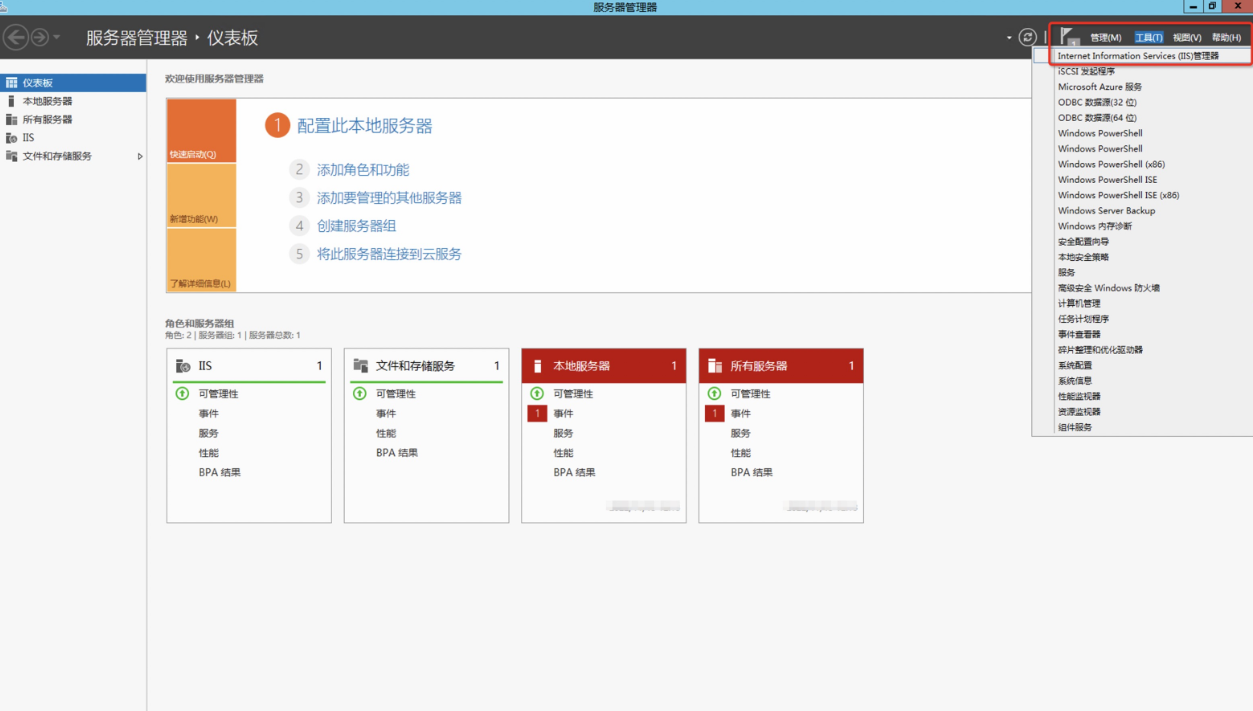
14.在“Internet Information Services(IIS)管理器”中,點(diǎn)擊“瀏覽*:80(http)”即可以在服務(wù)器的瀏覽器里打開IIS默認(rèn)站點(diǎn)。
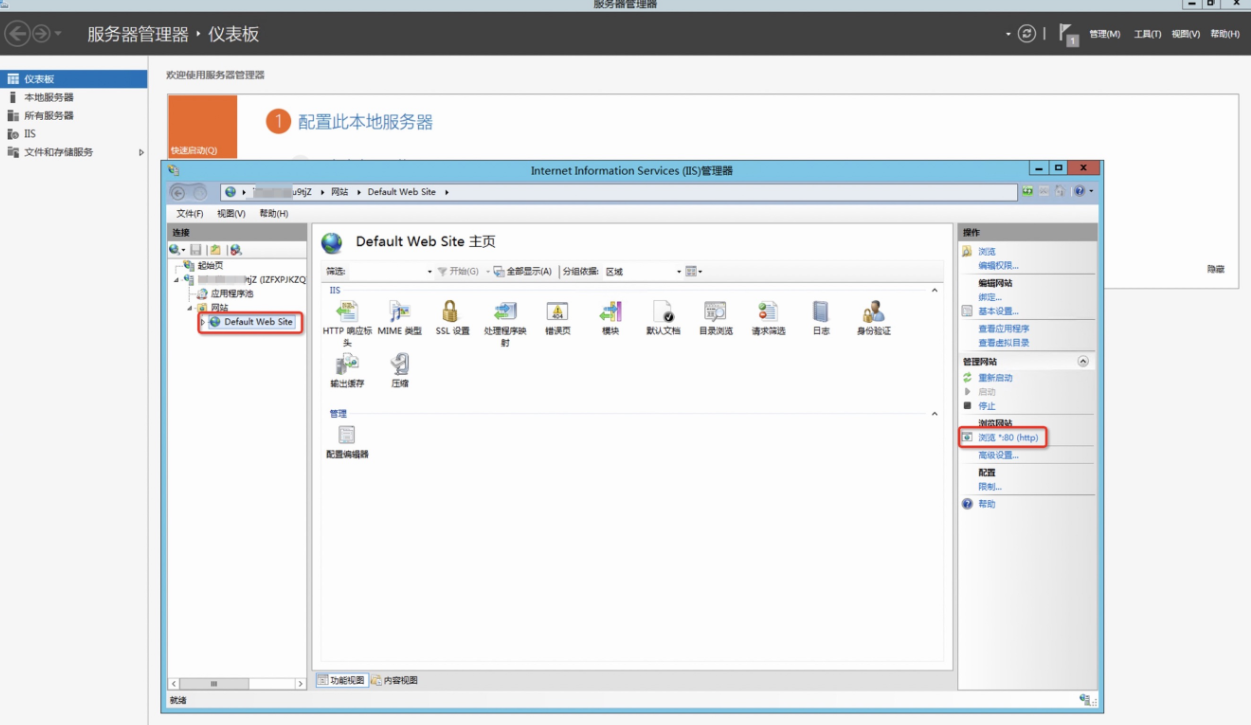
15.訪問IIS默認(rèn)站點(diǎn),如站點(diǎn)顯示正常說明IIS已安裝成功,可正常使用。